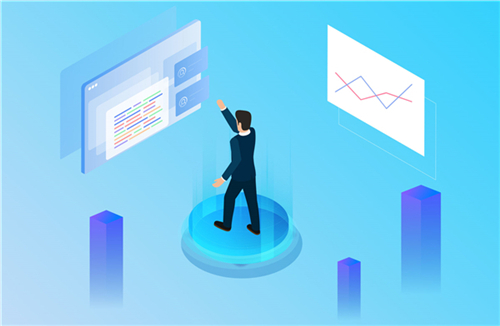
Edge浏览器如何进行网页内容朗读?
1、首先使用Edge浏览器打开需要朗读的网页,使用鼠标右键单击网页中的空白位置,在弹出的右键菜单中找到“大声朗读”这一项并点击。
2、此时我们已经成功开启了网页朗读功能,通过按钮可以快进、快退或是暂停网页朗读。
3、在右侧点击“语音选项”按钮则可以打开网页朗读设置窗口,在其中可以设置朗读速度等参数。
Edge浏览器兼容性视图设置在哪里?
1、首先需要点击首页右上角的【...】然后在界面中点击【设置】。
2、然后在设置界面中点击左边导航栏的【默认浏览器】,然后在右边界面中,点击【允许】,还要点击选择【仅不兼容的网站】,然后在下方的模式页面中点击【添加】,然后就可以调价一些兼容性的网页。
3、全部设置好以后,我们需要重新启动浏览器,然后再次点击右上角的【...】,然后点击【在Internet Explorer模式下重新加载】就会进入到另一个IE浏览器中。
4、然后在重新加载界面,点击完成即可。
关键词: 网页内容朗读 兼容性视图设置 怎么设置兼容性视图 怎么进行网页内容朗读












